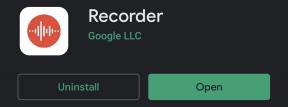Cómo rootear Doogee Y7 Plus con Magisk [No se requiere TWRP]
Rooting Smartphone / / August 05, 2021
En este post te diremos cómo rootear el Doogee Y7 Plus. Rootear significa obtener acceso al directorio raíz del teléfono inteligente. Jugar con los teléfonos inteligentes es ahora un fenómeno muy común entre los jóvenes entusiastas. Rootear el teléfono inteligente puede permitirle flashear recuperaciones personalizadas e instalar ROM personalizadas. Básicamente, Android es una plataforma de código abierto y el enraizamiento aumenta los alcances y posibilidades.

Ahora, echemos un vistazo a las especificaciones del dispositivo. El Doogee Y7 Plus cuenta con una pantalla IPS de 6.18 pulgadas con una resolución de pantalla de 2246 x 1080 píxeles. Está alimentado por el procesador MediaTek Helio P25 junto con 6 GB de RAM. El teléfono tiene una memoria interna de 64 GB con soporte de almacenamiento expandible de 256 GB a través de una tarjeta microSD. La cámara del Doogee Y7 Plus viene con una cámara trasera Dual de 16MP + 13MP con flash de doble tono de doble LED y una cámara frontal de 8 MP para selfies. Está respaldado por una batería de polímero de litio de 5080 mAh no extraíble. Doogee Y7 Plus también tiene un sensor de huellas dactilares.
Tabla de contenido
- 1 ¿Cuál es el uso de Magisk en Rooting ???
-
2 Cómo rootear Doogee Y7 Plus usando Magisk
- 2.1 Requisito previo
- 2.2 Descargas
-
3 Cómo rootear el Doogee Y7 Plus
- 3.1 ¿Cómo extraer y parchear la imagen de arranque usando Magisk?
- 3.2 Cómo instalar la imagen de arranque parcheada
- 3.3 ¿Cómo verificar el estado raíz de su teléfono?
¿Cuál es el uso de Magisk en Rooting ???
Magisk es muy ventajoso con su función de enraizamiento sin sistema. Eso significa que no modificará los archivos del sistema cuando se realice el enraizamiento del dispositivo. Almacena archivos temporales en la partición de arranque. También viene con la aplicación Magisk Manager que mantiene la información sobre el estado del dispositivo, el estado de la raíz y las actualizaciones de la raíz. Además, puede descargar e instalar varios módulos en su dispositivo a través de la aplicación para mejorar el rendimiento de su dispositivo.
Cómo rootear Doogee Y7 Plus usando Magisk
Aunque el rooteo tiene sus ventajas, debes recordar que anulará la garantía del teléfono. Además, no podrá instalar ninguna actualización OTA mensual del OEM.
Antes de comenzar con el proceso de enraizamiento, hay que cuidar algunas pautas. Los hemos descrito a continuación.
Requisito previo
- Esta guía es exclusivamente para rootear Doogee Y7 Plus únicamente. No lo use en ningún otro dispositivo Android.
- Asegúrese de cargar la batería de su teléfono hasta en un 70% para evitar interrupciones durante la instalación de enraizamiento / parche.
- Antes de realizar cualquier modificación, haga una copia de seguridad de los datos de su dispositivo.
- Rootear anulará la garantía de su dispositivo.
- Una PC / Laptop y un cable micro USB para conectar.
- Asegúrese de descargar todos los archivos descargables necesarios en su PC / portátil
GetDroidTips no será responsable de ningún problema de hardware, software o bloqueo de su dispositivo después de seguir esta guía y rootear su dispositivo. Modifique su dispositivo bajo su propio riesgo.
Descargas
Ahora, lo más importante es que necesitará algunas herramientas importantes y la ROM de stock del dispositivo para llevar a cabo con éxito el proceso de enraizamiento.
Hemos agregado los archivos descargables necesarios en esta sección. Cógelos aquí.
Archivos ADB y Fastboot | Descargar (Ventanas/MAC)
Controladores de dispositvos para la USB Doogee |Descargar e instalar
Última ROM de stock Doogee Y7 Plus | Descargar
Herramienta SP Flash | Descargar e instalar
Cómo rootear el Doogee Y7 Plus
Ahora desglosaremos los pasos del proceso de enraizamiento para el Y7 Plus de Doogee.
¿Cómo extraer y parchear la imagen de arranque usando Magisk?
- Primero que nada, descargue y extraiga la ROM a su PC.
- Conecte su dispositivo mediante un cable USB y copie solo el archivo boot.img de la carpeta extraída al almacenamiento de su dispositivo
- Inicie Magisk Manager. Cuando aparezca una ventana emergente solicitando instalar Magisk, seleccione INSTALAR y elija instalar nuevamente.
- Toque en "Archivo de imagen de arranque de parche".

- Navegue hasta el almacenamiento interno y seleccione la imagen de inicio de su teléfono que transfirió anteriormente.
- Espere unos segundos. Magisk comenzará a parchear la imagen de arranque.
- Una vez que se haya parcheado la imagen de arranque, copie "patched_boot.img" del almacenamiento interno y reemplácelo en la misma carpeta de ROM extraída en su PC.
Ahora puede seguir el segundo paso para actualizar el archivo de imagen de arranque parcheado.
Cómo instalar la imagen de arranque parcheada
Siga el enlace proporcionado para instalar Patched Boot Image en Doogee Y7 Plus:
Cómo instalar una imagen de arranque parcheada en un dispositivo que ejecuta el chipset MediaTek
En algunos casos, si el método anterior no funciona en su Doogee Y7 Plus, intente a través del método ADB fastboot.
- Después de extraer la herramienta ADB fastboot, debe mover la imagen de arranque parcheada a la misma carpeta. Mantenga presionada la tecla MAYÚS y haga clic en el botón derecho del mouse para abrir la ventana de comandos / PowerShell.
- Ejecute el siguiente comando en el símbolo del sistema abierto.
recuperación flash fastboot [nombre de archivo.img]
Reemplace [filename.img] con el nombre del archivo img de recuperación TWRP que descargó seguido de la extensión .img.
- Comenzará el proceso de flasheo. Una vez terminado, ejecute el comando.
reinicio de fastboot
¿Cómo verificar el estado raíz de su teléfono?
- Descargue e instale el Aplicación Magisk Manager APK y ejecútelo.
- Para verificar que tiene root sin sistema, verifique la parte superior de la pantalla y si ve todas las opciones con Green Tick, lo que significa que ha rooteado y evitado SafteyNet con éxito.
Eso es todo, amigos. Ahora puede rootear fácilmente Doogee Y7 Plus con Magisk sin ningún TWRP. Esperamos que esta guía te haya resultado útil. Si tiene alguna pregunta, háganoslo saber.
Swayam es un bloguero de tecnología profesional con maestría en aplicaciones informáticas y también tiene experiencia con el desarrollo de Android. Es un gran admirador de Stock Android OS. Además de los blogs de tecnología, le encanta jugar, viajar y tocar / enseñar guitarra.
![Cómo rootear Doogee Y7 Plus con Magisk [No se requiere TWRP]](/uploads/acceptor/source/93/a9de3cd6-c029-40db-ae9a-5af22db16c6e_200x200__1_.png)